このレガシーのワークフローは、3ds Max Biped を 3ds Max 2011 以前のバージョンに書き出するためのものです。2012 バージョンの MotionBuilder および 3ds Max がない場合は、チュートリアルで説明されている3ds Max に送信するオプションにアクセスできません。
3ds Max の Biped を MotionBuilder に読み込みするには:
- MotionBuilder を起動します。
- MotionBuilder のメイン メニューから File > Open を選択します。
3ds Max を FBX ファイル フォーマットに書き出しているため、MotionBuilder で開くことができます。
- Open File ダイアログ ボックスで、作成した Biped.FBX ファイルを選択し、Open をクリックします。
- Open Options ダイアログ ボックスで、Open をクリックします。
- Viewer ウィンドウ内にカーソルを置き、[A]キーを押して Biped スケルトン全体をフレームします。
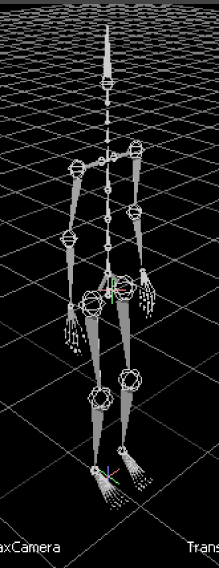
3ds Max の Biped スケルトンを MotionBuilder に読み込みした状態
3ds Max Biped をキャラクタライズするには:
- スケルトンの肩(Upperarm)ノードを選択し、[R]キーを押して Rotation モードに入ります。スケルトンの腕を、グリッドと平行になるまで回転させます。もう一方の肩も同様にします。 スケルトンが T-スタンスになりました。

スケルトンの肩を回転させて T-スタンスにする
- Asset Browser で Templates > Characters を展開し、3ds Max Biped Template をスケルトンの上にドラッグします。

Biped スケルトンに 3ds Max Biped Template アセットを適用します。
3ds Max Biped Template は、3ds Max で Biped(二足歩行)用に作成されたテンプレートです。3ds Max Biped の命名規則はそのままでは MotionBuilder で認識できないため、このテンプレートを使用する必要があります。
- 表示されるメニューで Characterize をクリックします。
これで、Biped スケルトンがキャラクタライズされました。
- MotionBuilder の Character Controls ウィンドウ > Definition タブにあるキャラクタ リプリゼンテーションで、スケルトンと一致させたコントロール リグに問題がないかを確認できます。

キャラクタ リプリゼンテーションは、キャラクタライズが正常な場合は緑色、潜在的な問題が検出された場合は黄色、問題のあるスケルトン マッチングの要素が存在する場合は赤色を示します。
次の手順ではコントロール リグを追加して、この Biped スケルトンをアニメートできるようにします。
- Character Controls のメニュー ボタンでFile > Create > Control Rig を選択します。
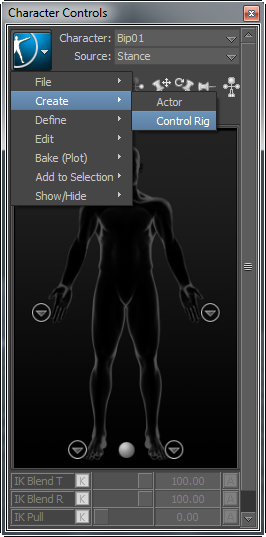
- Create Control Rig ダイアログ ボックスで FK/IK をクリックします。

FK と IK は、キャラクタをアニメートするときに一般的に使用される手法です。
- Character Controls ウィンドウ > Source ドロップダウン リストで Ctrl Rig In を選択します(A)。 Ctrl Rig ソースをオンにすると、Character Controls ウィンドウのキャラクタ表示が有効になります。また、Viewer ウィンドウには Biped(二足歩行)のコントロール リグ エフェクタが表示されます(B)。

A. Control Rig を選択します、B. Biped(二足歩行)上にコントロール リグ エフェクタが表示されます
キャラクタ表示は、Biped スケルトンを人間の形をしたイメージで表したものです。キャラクタ表示には、コントロール リグのアニメートに使用できるすべてのエフェクタが表示されます。これで Biped のリギングが完了し、アニメートできる状態になりました。
- キャラクタ表示で、右手首のエフェクタを選択します。
- Character Controls ツールバーの Full Body アイコンをクリックします。これにより、コントロール リグ全体を使用してボディを移動できます。
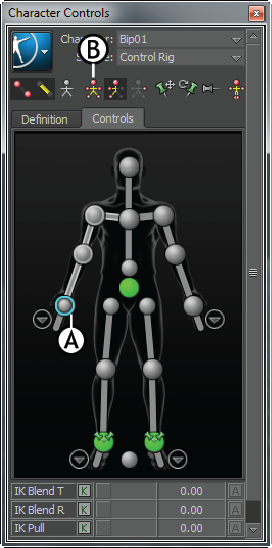
Character Controls A. 右手首のエフェクタが選択された状態、B. Full Body アイコン
- Viewer ウィンドウ内でクリックし、T キーを押します。
変換ハンドルが表示されます。
- 次の図のように、手を下へ動かします。

手を動かすと腕が伸び、それに合わせて体の他の部分も自然に動きます。
これで、キャラクタライズした 3ds Max の Biped を MotionBuilder で変換およびアニメートすることができるようになりました。詳細は、「3ds Max のキャラクタをアニメートする」を参照してください。